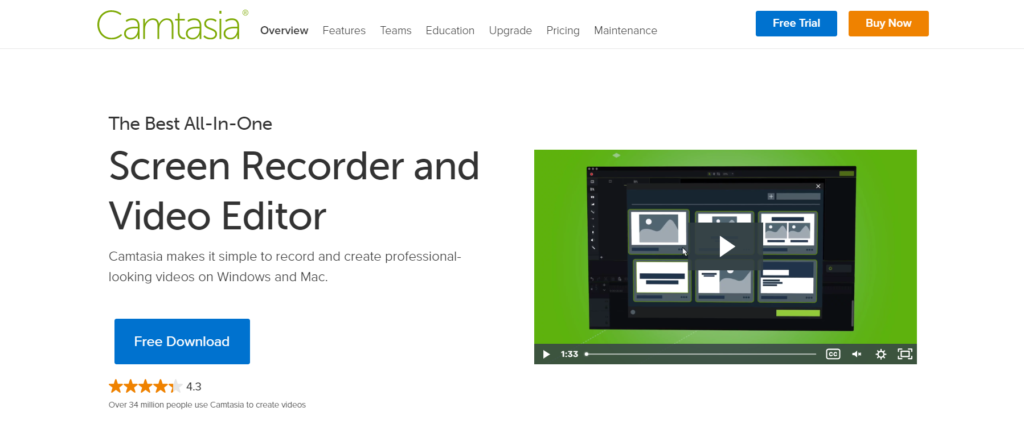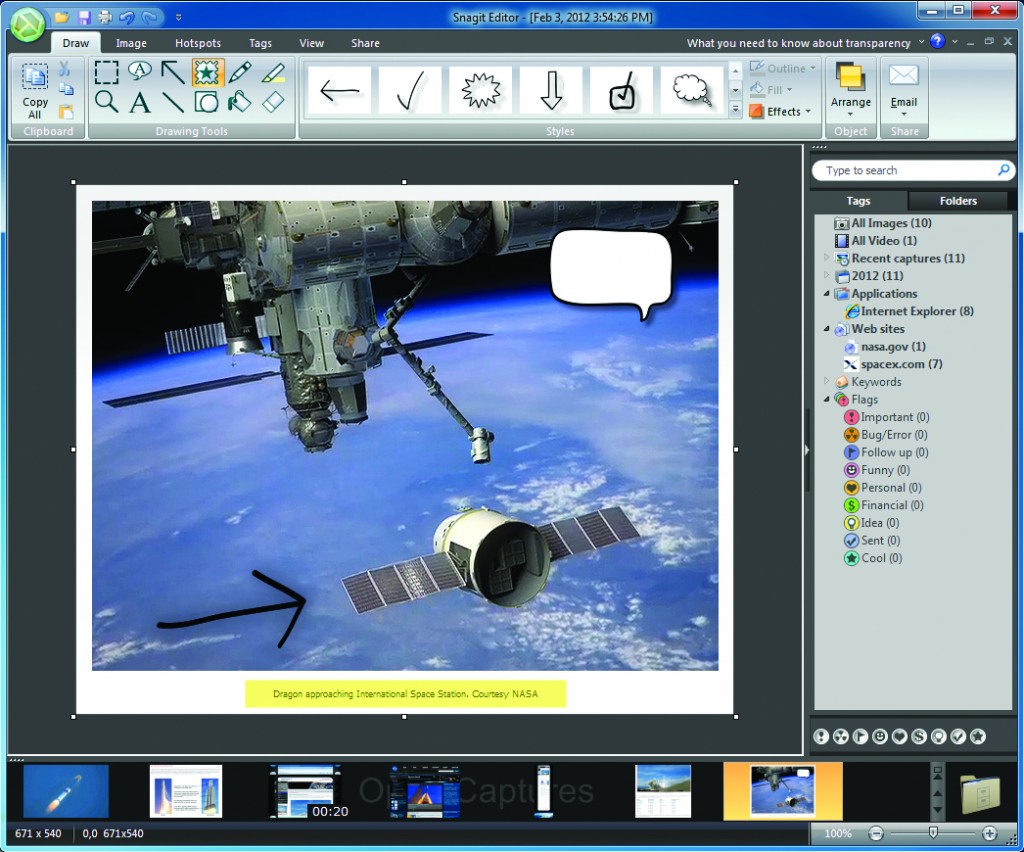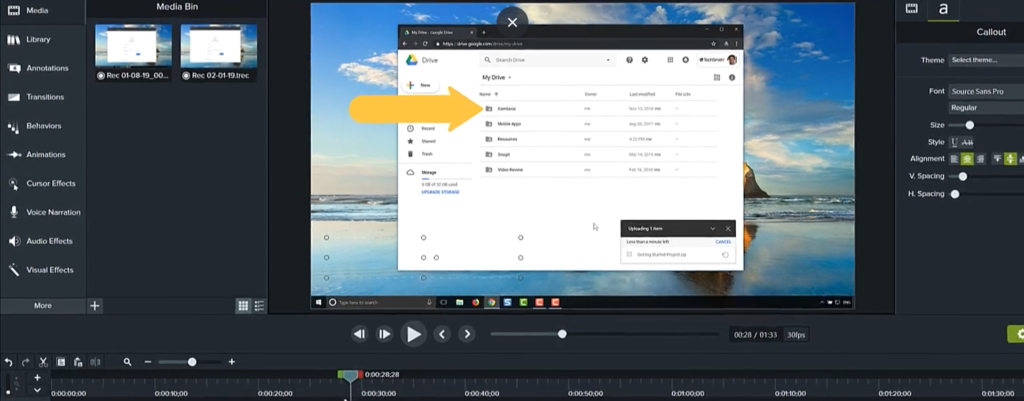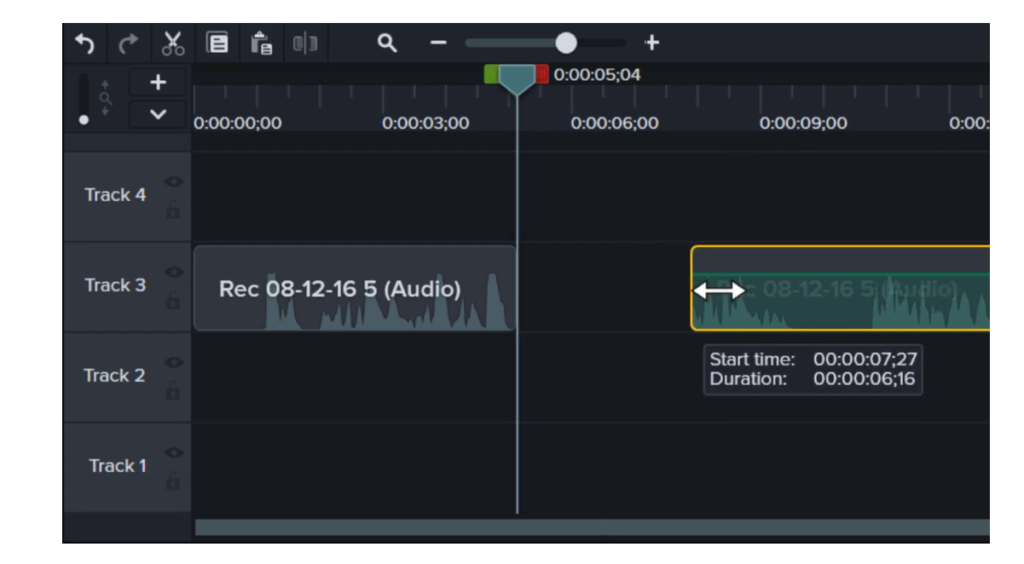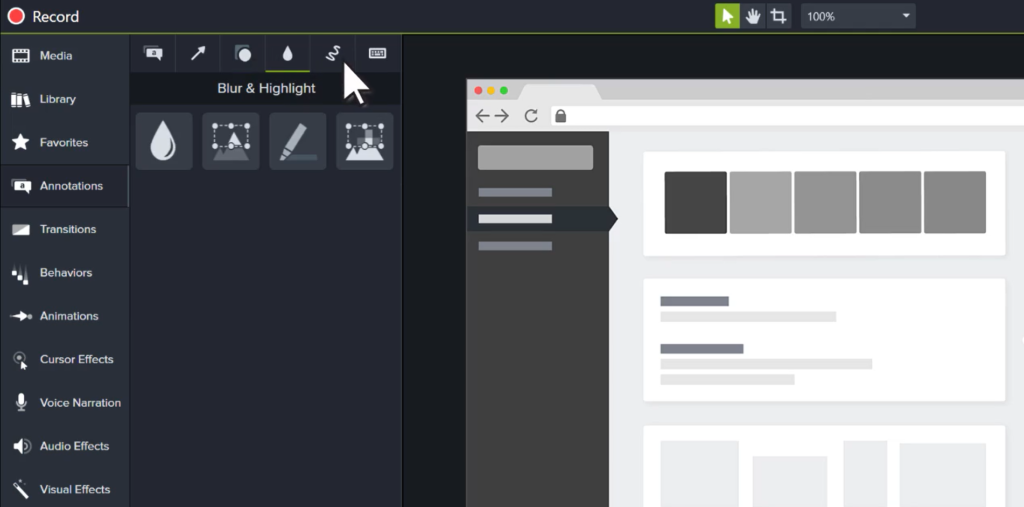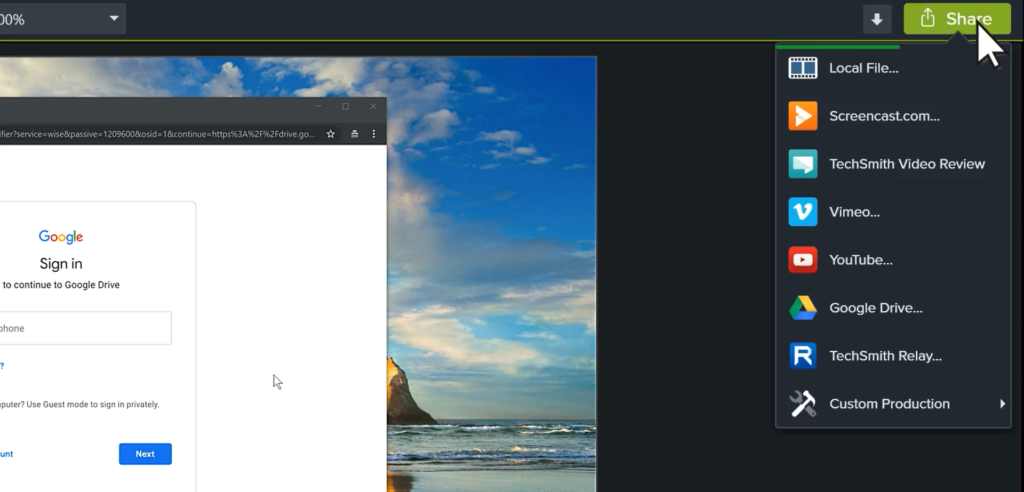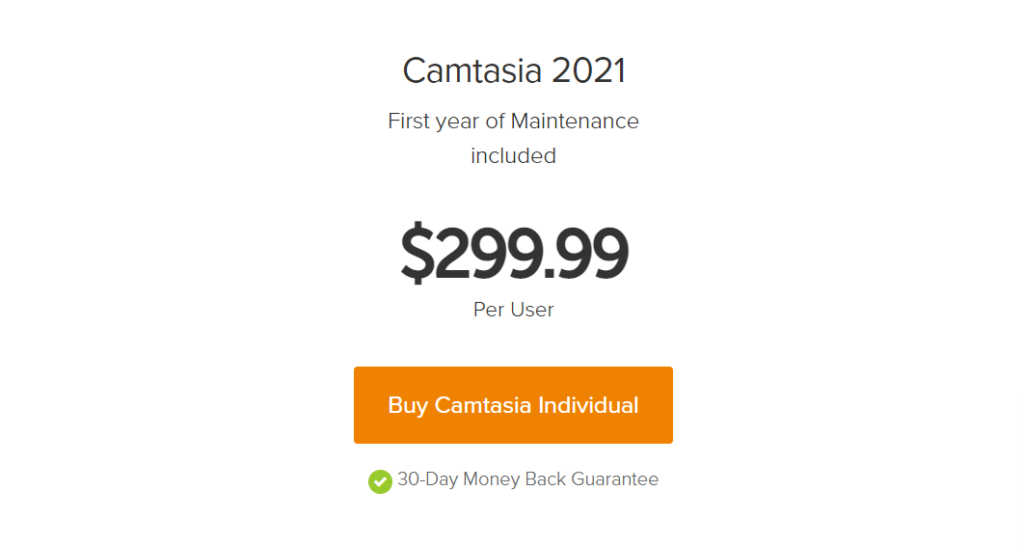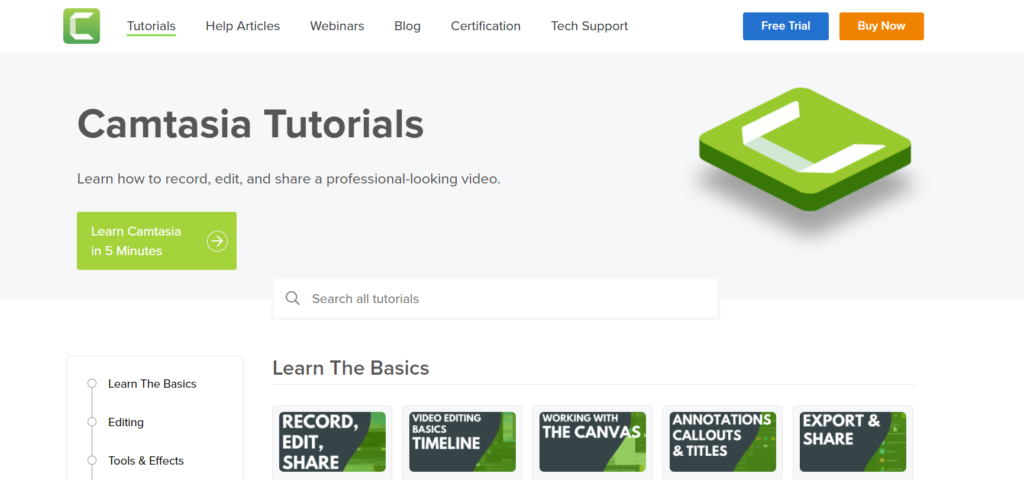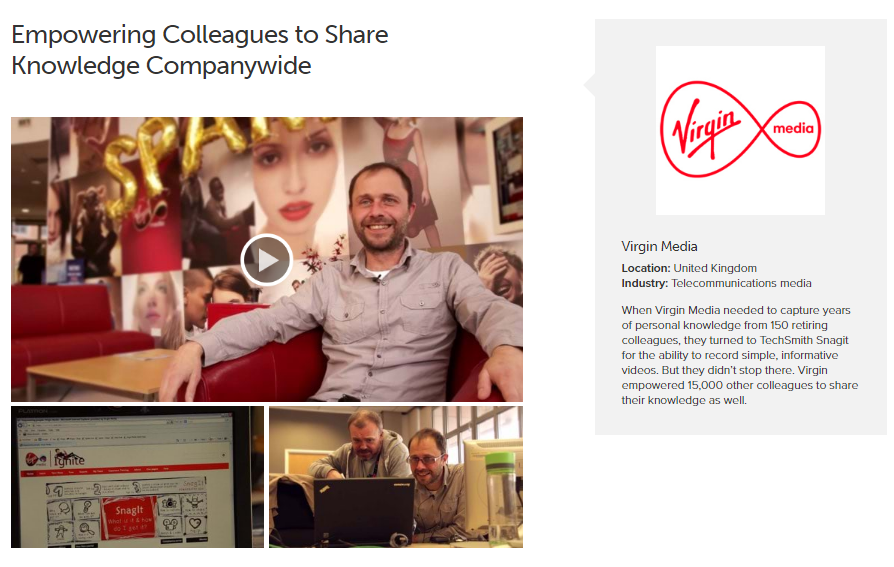Съдържание
TechSmith е компанията майка и на двата инструмента за запис, Camtasia и Snagit, които са проектирани и разработени, за да отговорят на различни нужди от заснемане и редактиране на съдържание.
Ако сте объркани каква е разликата между споменатите два инструмента или се чудите кой би бил подходящ за вашите нужди, тогава този Camtasia Vs Snagit може да ви помогне. 😍
В тази статия за Camtasia срещу Snagit ще разгледаме фактори като ключови характеристики, лекота на използване, ценова структура, поддръжка на клиенти и други.
Какво прави Camtasia Tool?
Софтуерът Camtasia е специално проектиран за редактиране на видео, но също така позволява и запис на екрана. Инструментът е наличен и работи добре както с Windows, така и с Mac.
С помощта на софтуера Camtasia можете да създавате силно ангажиращи видеоклипове, да имате достъп до функции за редактиране като шаблони, пускане на текст, медии, аудио, анотации, преходи, добавяне на ефекти и др.
Camtasia Софтуерът също така ви позволява да споделяте, както и да качвате вашите видеоклипове на платформи като YouTube, Vimeo, Screencast и т.н. от самия един интерфейс.
Какво прави инструментът Snagit?
Snagit е цялостен инструмент, предназначен да се справя много ефективно със задачите за заснемане и запис на екрана. Точно като Camtasia, софтуерът Snagit също поддържа както Mac, така и Windows устройства.
С помощта на Snagit можете много лесно да заснемете вашия екран, iOS, уеб камера заедно с аудио. Предлага впечатляваща селекция от инструменти и ресурси за редактиране, като съхранение в облак, анотации, замяна на текст, интелигентно преместване, печати, любими, шаблони, изрязване и други.
Инструментът Snagit ви позволява да споделяте съдържание и на множество платформи и уебсайтове.
Каква е основната разлика в софтуера Camtasia и Snagit?
Досега видяхме прегледа както на Snagit, така и на Camtasia. В по-широк обхват може да изглежда, че и двата софтуера са доста идентични, но нека да разгледаме подробностите.
Разликата между Camtasia и Snagit е обобщена в посочените по-долу точки.
1. Кой софтуер да изберете за изображения или екранни снимки, Camtasia срещу Snagit?
Ако искате да работите със заснемане, създаване и/или редактиране на изображения, Snagit е най-добрият ви залог. Snagit предлага готови инструменти, които ви позволяват да управлявате всички задачи, свързани с изображения или екранни снимки.
Със Snagit можете много бързо да вземете част от екран, прозорец, панорамно съдържание, превъртащи се уеб страници или целия екран и да го заснемете.
Snagit също ви позволява да редактирате вашите екранни снимки и ви позволява да ги пояснявате чрез надписи или директно въвеждане. Можете да замъглявате изображенията си, за да защитите чувствителните неща, да насочвате или подчертавате важни части с помощта на стрелки и печати, да използвате инструмента за опростяване, да изрязвате и коригирате изображения, корпоративни дестинации за споделяне и много повече.
Също прочетено: StreamYard срещу Zoom: Коя платформа за поточно предаване е най-добра?
2. Кой инструмент да изберете между Camtasia и Snagit за видеоклипове?
В случай, че искате приложение, което да ви помогне с основни задачи за запис и редактиране на видео, Snagit може да бъде страхотен продукт. Можете да заснемете екрана си, да отрежете, изрежете вашите видеоклипове и това е почти това, което snagit може да направи за вас, когато видеозаписите са свързани. 😚
Ако обаче искате усъвършенствано и изпипано видео приложение, което ви позволява да правите много различни неща по отношение на видеоклипове, трябва да изберете Camtasia.
Camtasia ви позволява да имате достъп до множество инструменти, функции и функции, които можете да използвате, за да създавате и редактирате изключително креативни и привлекателни видеоклипове.
Можете да използвате инструменти като анимации, анотации, прожектори, натискания на клавиши, теми и шаблони, допълнителни описания, любими и предварително зададени настройки, мащабиране, звукови ефекти, преходи, фонове, ефект на курсора, уеб камера картина в картина и др.
Camtasia – Основни характеристики
Платформата предлага много функции и функции, някои от които са както следва.
1. Шаблони и теми
Не сте фен на правенето на видеоклипове от нулата? Няма проблем. Camtasia предлага предварително проектирани видео теми и шаблони, които можете да използвате. Създавате професионално привлекателни видеоклипове, като използвате шаблони от широка библиотека и можете да ги импортирате в предпочитания формат.
Тези шаблони или теми могат да бъдат изтеглени във формат .camtemplate или от вашето устройство, или от библиотеката с активи на TechSmith.
2. Интегриране на PowerPoint
Софтуерът Camtasia ви позволява да създадете видео от вашата подготвена PowerPoint презентация. Можете да направите това, като директно запишете вашата презентация или импортирате слайдовете в работното пространство на Camtasia.
3. Аудио и музикални ефекти
Платформата предлага библиотека от безплатни аудио и музикални ефекти, които можете да използвате и добавяте във вашите видеоклипове. Можете също така да записвате, както и да редактирате избрания от вас звуков клип, да четете вълнови форми и да премествате и изтривате аудио точки, да изрязвате клиповете, да регулирате аспекта на силата на звука, да отделяте звука, записан на екрана, от звука на системата и др.
4. Пояснения, допълнителни описания и заглавия
Използвайте анотации, пояснения, както и заглавия, за да персонализирате вашите видео записи, така че да можете да ги направите по-представителни за вашата аудитория. Можете да добавяте текстове с пояснения, да рисувате надписи с движение, да подчертавате важни части от видеоклипа, да скривате лично съдържание с помощта на фигури или замъглявания и много други. 😉
5. Преходи
Софтуерното решение в момента предлага повече от 100 шаблона за преход, които можете да използвате, за да подобрите цялостното представяне на вашето видео.
Като вмъкнете ефектите на прехода, можете да направите вашите видеоклипове да изглеждат по-креативни и ангажиращи. Някои от наличните ефекти включват Radial, Blurs, Solids, 3D, Wipes и др.
6. Курсор FX
Функцията Cursor FX ви позволява да осигурите професионален щрих на всички ваши видеоклипове. Движението на курсора може да бъде увеличено, подчертано или изгладено, за да придаде на записите повече полирана атмосфера.
Camtasia ви позволява да качвате и експортирате вашите видеоклипове в различни формати, както и на множество платформи. Можете да споделяте вашите видео проекти от един интерфейс към платформи като YouTube, TechSmith Video Review, Google Drive, Knowmia, Screencast.com, Vimeo или като персонализирана продукция или локален файл.
Също прочетено: Restream срещу StreamYard: Кой е добър за вас?
Snagit – Основни характеристики
- SnagIt приложението също така предлага различни функции, някои от които са както следва.
1. Подстригване на клипове
С помощта на Snagit можете да изрежете ненужните части от всякакви видеозаписи без никакви ограничения. Можете да изтриете частите от началото, средата или края на клипа за всичко, което има значение.
2. Интелигентен ход
С помощта на инструмента за интелигентно преместване можете да изберете всеки от обектите, присъстващи във вашето заснето видео и да го накарате да се движи. Тя ви позволява да препозиционирате бутони, да премахвате текст, да редактирате компоненти или да изтривате определени обекти.
3. Анотации
Анотациите ви позволяват да вмъквате коментари или да добавяте бележки с помощта на инструменти за маркиране, както и снимки на екрана. Позволява ви да персонализирате вашите екранни снимки и заснети записи. 😘
4. Панорамно превъртащо заснемане
Вече можете да използвате функцията за заснемане на панорамно превъртане, за да записвате преобразуване на различни страници, уеб страници чрез вертикално и хоризонтално превъртане на екрана.
5. Анимирани GIF файлове
Можете да създадете или конвертирате всеки от вашите кратки видеозаписи в GIF файлове. Имате достъп както до опциите по подразбиране, така и до персонализираните опции за генериране на GIF файлове. Можете да ги добавите към вашите документи, уебсайтове, съобщения и др.
6. Инструмент за опростяване
Инструментът за опростяване ви позволява да конвертирате вашите екранни снимки в опростени графики като допълнителен слой.
Можете да споделяте и експортирате вашето записано и редактирано съдържание на различни платформи в множество формати. Някои от поддържаните приложения включват Dropbox, Word, Google Drive, Slack, Teams, Email, Powerpoint и др.
Snagit срещу Camtasia – Подробности за цените
Нека сега обсъдим структурата на ценообразуването и подробностите за приложенията Snagit и Camtasia.
Подробности за цените на Snagit
Софтуерът Snagit таксува $62.99 за употреба като еднократна такса за единичен стандартен лиценз, който е достъпен както за системите Windows, така и за macOS. Този лиценз покрива поддръжка за цяла една година.
Можете да се абонирате за други лицензи, предлагани за бизнес, образование и държавни институции. Планът „Бизнес“ струва същото като стандартния, с изключение на това, че можете да се възползвате от отстъпките за обем.
Планът „Образование“ може да бъде закупен за $37.99 на потребител, докато планът „Нестопанска цел и правителство“ таксува $53.99 на човек. 😊
Обемните отстъпки са достъпни както за образователни, така и за държавни организации, когато закупите 5 или повече лиценза.
Подробности за цените на Camtasia
Подобно на Snagit, Camtasia предлага четири различни ценови структури, налични за стандартни, бизнес, образователни и държавни цели. Освен това имате достъп до оферти за отстъпка, базирани на обем, които са валидни и допустими, ако закупите повече от 5 лиценза.
Стандартният лиценз заедно с бизнес струва $299.99 на потребител, без да се включват купони за обемна отстъпка. Образователният пакет в момента струва $214.71 на човек, докато планът с нестопанска цел и правителственият план таксува $268.99 на потребител поради текуща оферта.
Ресурси и обслужване на клиенти
Тъй като Camtasia, както и Snagit са продукти, разработени от една и съща компания майка, и двете предлагат сходни опции за поддръжка на клиенти.
Започвайки с двете политики за обслужване на клиенти, които се предлагат от TechSmith, включва стандартна и премиум поддръжка или поддръжка на живо.
Тези две споменати политики се различават по естеството на покритието и приоритетните аспекти. В допълнение към стандартната поддръжка, поддръжката на живо е за клиенти с поддръжка. Премиум клиентите имат достъп до денонощна техническа помощ за пет дни в седмицата, заедно с поддръжка по телефона.
Що се отнася до ресурсите за самопомощ, Snagit и Camtasia предлагат поотделно специализирана документация за подробни статии.
Освен това имате достъп до ресурси като публикации в блогове, уеб семинари, видео уроци, видеоклипове с инструкции, често задавани въпроси за онлайн магазини, академични и корпоративни ресурси, онлайн продуктова общност и др.
Можете да се свържете с екипа за поддръжка чрез чат, билети за поддръжка и услуги за телефонно обаждане. Можете също да се свържете с TechSmith, като използвате социални платформи като Twitter, Youtube, LinkedIn, Facebook и други.
Заключение
Завършваме настоящия си брой на Snagit срещу Camtasia, като представяме нашите последни мисли по темата. Нека ви препоръчаме кога да изберете кой продукт на TechSmith за вашите бизнес нужди.
Предлагаме ви да изберете Snagit, в случай че се нуждаете от цялостен софтуер, който може да задоволи вашите нужди за заснемане на екран заедно с основните изисквания на инструментите за редактиране на видео. 😇
Използвайте Snagit за цели като документиране на изображения, създаване на учебен материал или други. Всяка организация с основни нужди от изображения и видео може да използва Snagit.
Все пак предпочитайте Camtasia пред Snagit, ако имате нужда от усъвършенстван софтуер, специално разработен като записващо устройство за екран и видео редактор.
Camtasia е идеалното приложение, ако имате нужда от професионални инструменти от висок клас, тъй като предоставя пълен пакет за редактиране на видео. Медийните къщи, професионалните видеооператори и т.н. могат да се възползват в голяма степен от възможностите на Camtasia.
Без значение дали изберете Snagit или Camtasia, и двете софтуерни решения имат отлично качество на заснемане на екрана. Можете да редактирате, както и да споделяте съдържанието на различни сайтове, като по този начин спестявате много усилия и време.
И двете софтуерни приложения са лесни за използване, надеждни, достъпни и предлагат страхотна поддръжка на клиенти. Така че в заключение можете да инвестирате в тези продукти без никакво съмнение.